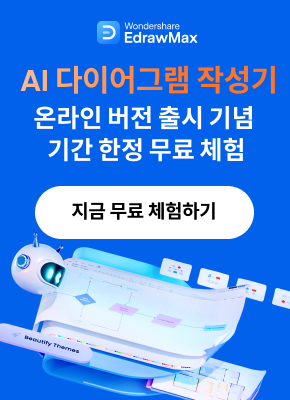무료 평면도 프로그램으로 쉽게 평면도 그리기!
저는 요즘 이사를 앞두고 아파트 평면도에 관심이 많습니다. 아파트 평면도를 들여다보며 이사갈 집에 방은 어떻게 꾸밀 것인지, 컨센트 위치에 따른 가구 배치는 어떻게 할 것인지 즐거운 고민을 하며 시간을 보내곤 하는데요. 이렇게 아파트 평면도상에서 가상으로 가구 배치 시뮬레이션을 하다 보면 가구 배치에서 시행착오를 겪어 가구 위치를 다시 옮겨야 하는 수고를 줄일 수가 있습니다.
이사를 앞둔 분들이 아니더라도 평면도에 관심이 많은 분들도 계십니다. 예전에는 건축관련 공부를 하는 학생들이 전문 프로그램을 사용하여 아파트 평면도를 작성하곤 했지만 요즘에는 시중에 나온 무료 프로그램으로 초보자도 훌륭한 수준의 아파트 평면도 그리기가 가능합니다.
저는 오늘 이드로우맥스(EdrawMax)라는 프로그램을 사용하여 평면도 그리기에 관해서 소개해보려고 합니다. 이드로우맥스는 평면도 이외에도 순서도, 조직구조도, 다이어그램, 마인드맵 등을 제작할 수 있는 다양한 무료 템플릿과 풍부한 기호 리소스를 제공하는 소프트웨어로, 한국어를 지원하는 간편한 드래그&드롭 사용법으로 누구나 쉽게 배워 활용이 가능합니다.
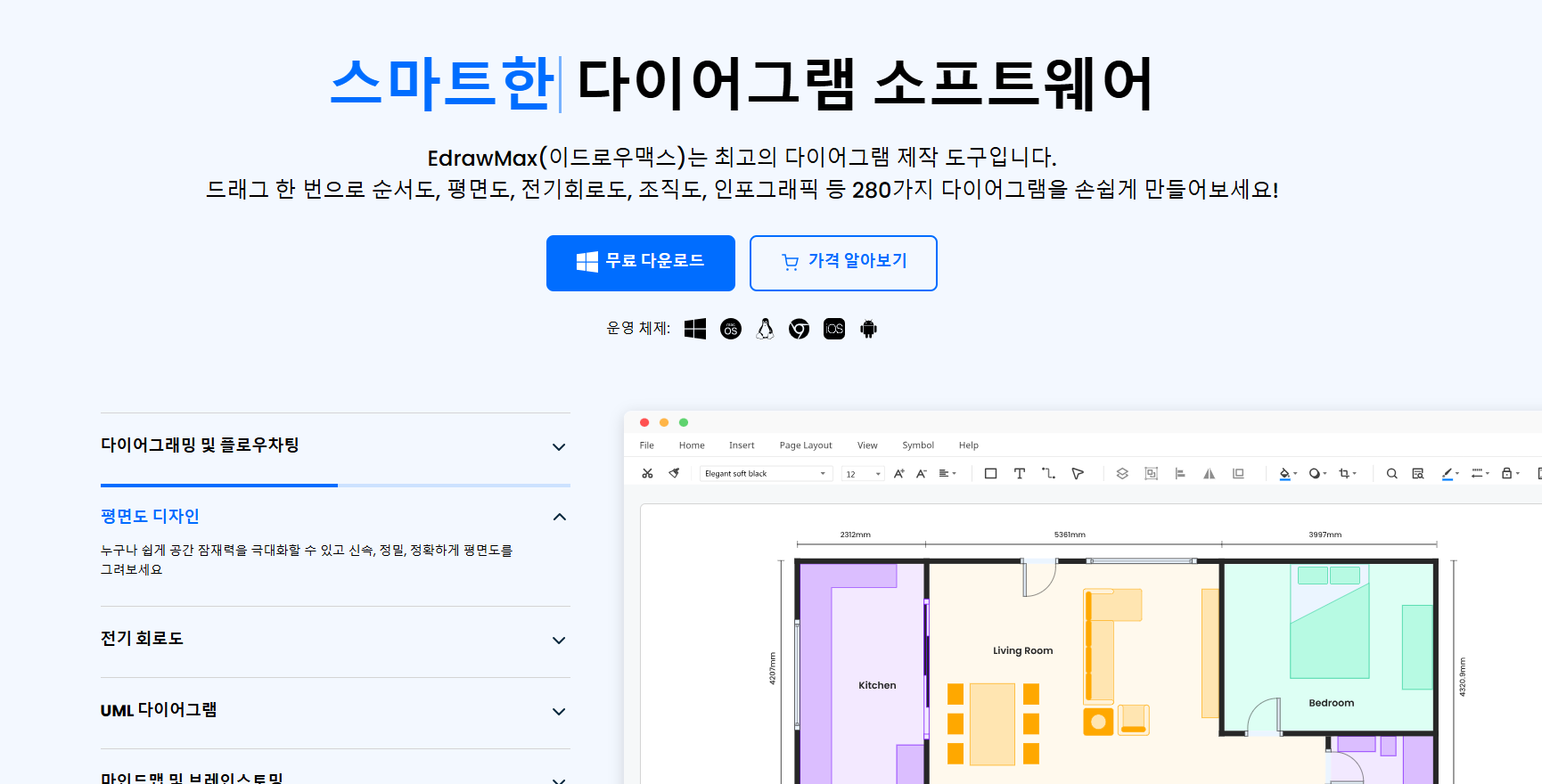
이드로우맥스는 공식 홈페이지에서 다운로드 받으실 수 있습니다.
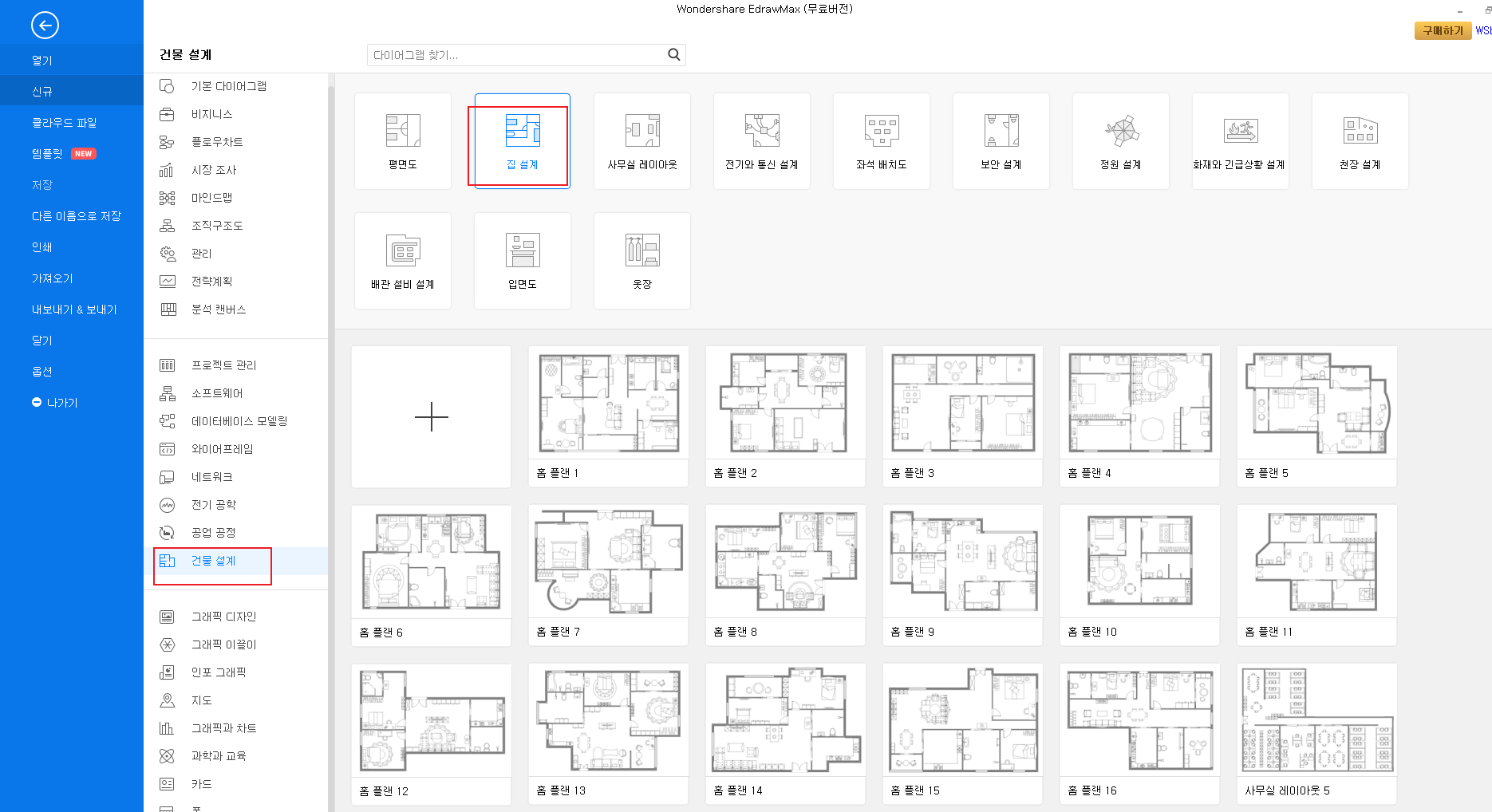
먼저 다운로드 받은 EdrawMax를 실행해줍니다. 처음 화면에서 [신규]-> [건물 설계]-> [집 설계]를 더블 클릭하면 새 페이지가 열립니다. 하단에서 제공되는 평면도중에서 고르는 것도 가능하지만 저는 직접 평면도 그리기를 해보겠습니다.
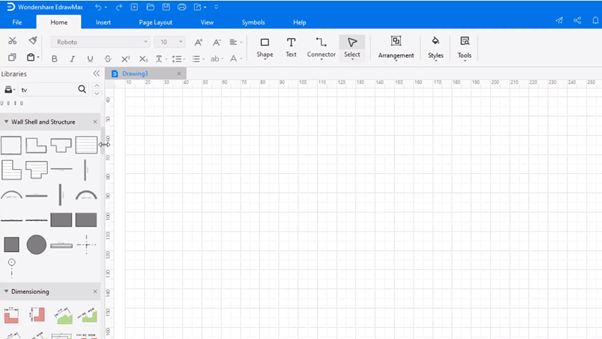
화면 우측에 있는 [벽, 쉘 및 구조]메뉴에서 평면도의 기본이 되는 벽을 건설해 줄 수 있습니다. 간단히 마우스로 클릭한 뒤 드래그해서 가운데 화면으로 넣어 주시면 됩니다.
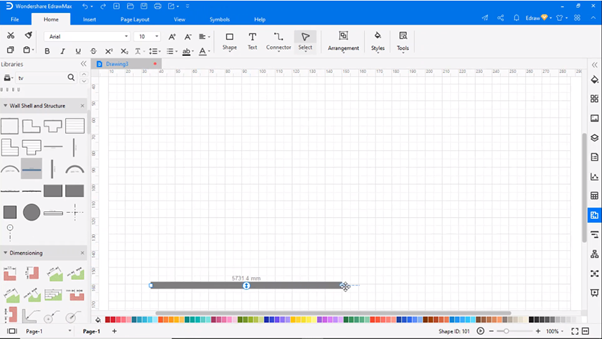
[외벽]을 드래그앤 드롭으로 넣은 모습입니다. 외벽 양 끝에 마우스 커서를 갖다 대면 길이를 늘리거나 줄이기가 가능합니다. 원하는 길이로 조정해줍니다.
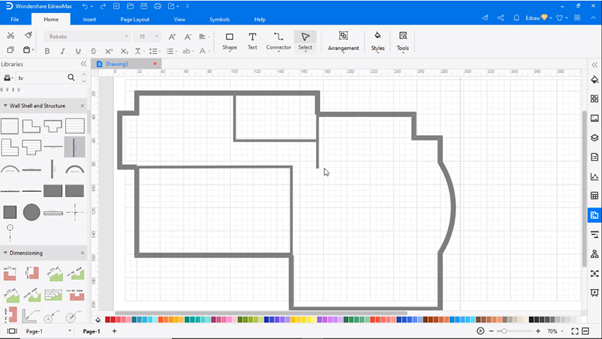
두꺼운 외벽과 상대적으로 가는 외벽을 적절히 배치해주고, 거실에 둥근 외벽도 설치해 주었습니다.
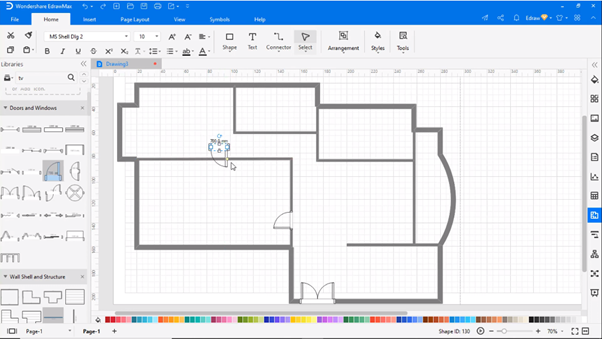
외벽과 내벽 그리기를 마친 뒤에는 적절한 위치에 문과 창문을 설치해 줍니다. [창문과 문] 메뉴를 클릭하면 다양한 종류의 문과 창문을 선택할 수 있습니다. 미닫이, 여닫이, 베이 창, 슬라이딩 도어부터 자동문까지 다양한 옵션을 제공합니다. 원하는 위치에 문과 창문을 설치하고 마우스로 회전하거나 크기를 조절해 줍니다.
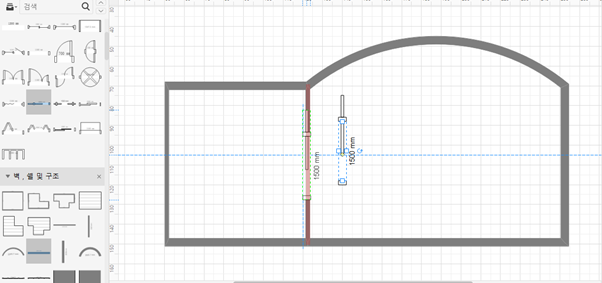
마우스 드래그 상태로 창문을 외벽이나 내벽에 가져다 놓으면 붉은 색으로 변합니다. 이 상태로 드롭 해주면 벽에 창문이나 문이 부착됩니다. 정말 간단하죠?
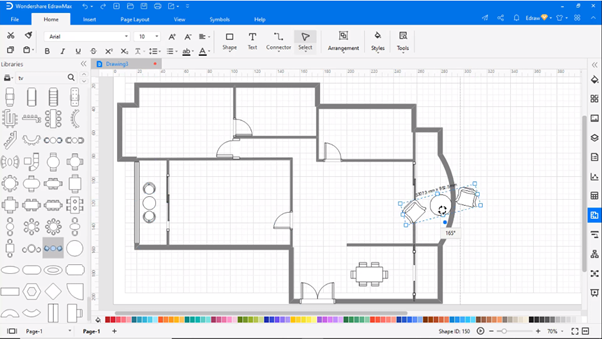
이번에는 응접실이나 거실에 테이블과 의자를 놓아 보겠습니다. [주방과 다이닝룸] 메뉴에서 마음에 드는 테이블과 의자를 골라 적절한 위치에 배치해 줍니다. 배치한 뒤에 마우스 드래그를 통해 크기를 조하거나, 화면 하단의 팔레트로 색상을 입힐 수 있습니다.
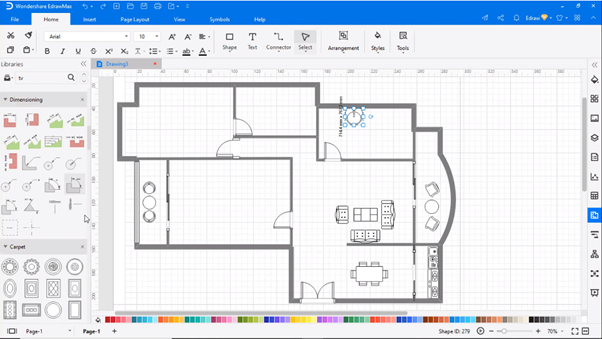
거실과 발코니, 응접실에 의자와 테이블을 배치한 뒤, 부엌에 싱크대와 가스레인지를 배치했습니다. 싱크대와 가스레인지 역시 [주방과 다이닝룸]카테고리에서 찾을 수 있습니다.
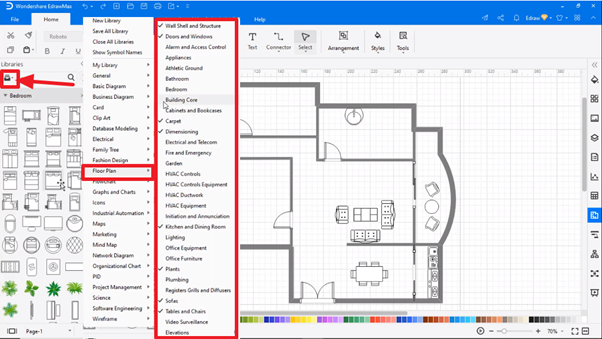
이번에는 화장실에 놓을 세면대와 욕조를 추가해봅시다. 화면 좌측의 [라이브러리]를 클릭하고 [평면도]를 선택하면 다양한 옵션 추가가 가능합니다. 이곳에서 [화장실]을 선택하여 메뉴에 화장실 관련 아이템들을 추가해주었습니다. 이제 욕조와 세면대, 변기, 배수구, 캐비닛, 수도꼭지 등을 배치할 수 있습니다.
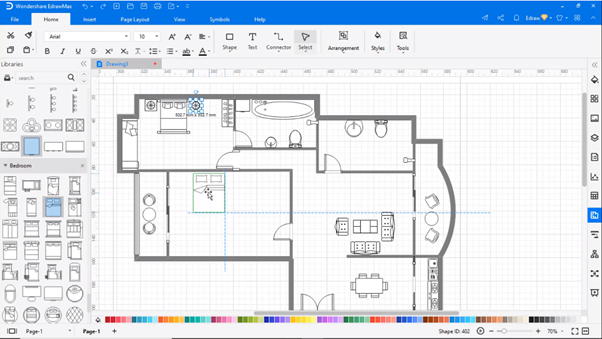
이번에는 침실에 가구를 배치하겠습니다. 위에서 설명한 것과 같은 방법으로 [라이브러리] – [평면도] – [침실]을 선택하여 침실 옵션을 추가해줍니다. 이렇게 하면 원하는 위치에 침대나 카펫, 캐비닛, TV, 화장대 등을 배치할 수 있습니다. 침대 옵션은 이층침대, 요람, 싱글 침대 등 다양합니다.
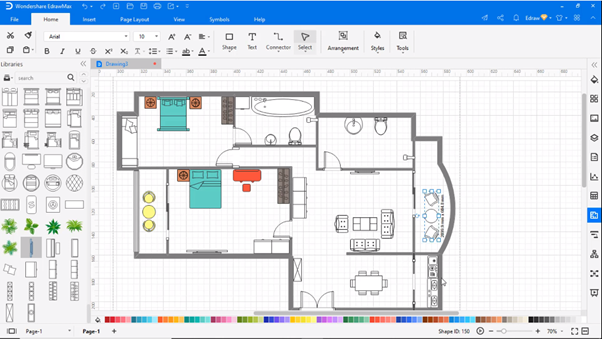
배치된 가구에 화면 하단의 팔레트로 색을 입혀줄 수 있습니다. 저는 개인적으로 평면도에 컬러가 없는 편을 선호하지만 색깔을 입혀보며 방 분위기를 예상해보는 것도 좋은 방법입니다.
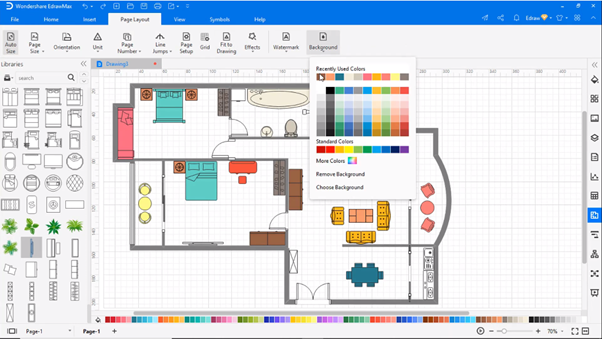
[페이지 레이아웃] 메뉴에서 [배경]아이콘을 클릭하면 배경 색상을 변경할 수도 있습니다. 눈에 잘 띄는 깔끔한 색으로 선택하시면 됩니다. 저는 하얀색을 선택해주었습니다. 배경색을 선택하면 배경에 보이던 그리드선이 사라집니다. 만약 그리드 선만 사라지게 하고 싶다면 바탕화면에서 마우스 오른쪽 클릭 후 [그리드선]을 선택하면 그리드선이 보이지 않게 설정됩니다.
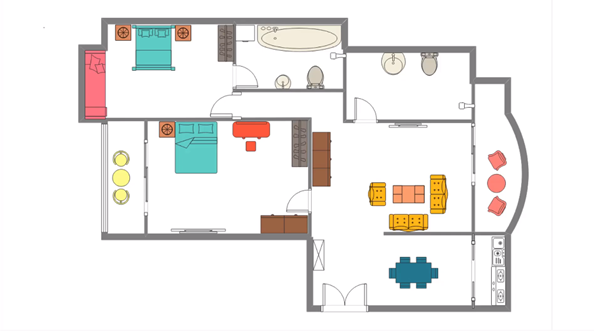
[보기] 메뉴에서 [처음부터] 혹은 [현재 페이지부터]를 클릭하면 파워포인트 모드로 내가 만든 평면도를 볼 수 있습니다.
지금까지 Wondershare EdrawMax 프로그램을 사용하여 평면도 그리기에 대해서 알아보았습니다. 마우스로 드래그만 하면 되니 정말 쉽고 간단합니다. 건축 설계 프로그램을 전혀 다룰 줄 모르는 저와 같은 일반인들도 그럴듯한 결과물을 만들어 낼 수 있었습니다.
인테리어에 관심 있는 분들이나 저처럼 이사를 앞둔 분들은 EdrawMax를 사용하여 평면도에서 가구 배치 가상 시뮬레이션 해보시는 것을 추천합니다.
이드로우맥스
올인원 다이어그램 소프트웨어
- 강력한 호환성: Visio,MS office 등 파일 호환 가능
- 다양한 운영체제: (윈도우,맥,리눅스,ios,android)